Modificarea setărilor detaliate WEP
 Notă
Notă
-
Acest ecran nu este disponibil, în funcţie de imprimanta pe care o utilizaţi.
Pentru a modifica setările imprimantei pentru reţeaua fără fir, conectaţi temporar imprimanta şi computerul cu un cablu USB. Dacă modificaţi setările de reţea fără fir ale computerului prin intermediul unei conexiuni fără fir fără conexiune USB, computerul poate să nu comunice cu aparatul după modificarea setărilor.
-
Selectaţi imprimanta din Imprimante: (Printers:).
Când imprimanta este conectată temporar la un computer cu un cablu USB, selectaţi imprimanta cu „USBnnn” (unde „n” este un număr) care apare în coloana Nume port (Port Name).
-
Selectaţi Configurare... (Configuration...) din meniul Setări (Settings).
-
Faceţi clic pe fila Wireless LAN.
-
Selectaţi Utilizare WEP (Use WEP) din Metodă de criptare: (Encryption Method:) şi faceţi clic pe Configurare... (Configuration...).
Se afişează ecranul Detalii WEP (WEP Details).
-
Modificaţi setările sau confirmaţi.
Când modificaţi parola (cheia WEP), trebuie să efectuaţi aceeaşi modificare şi în cazul parolei (cheii WEP) a ruterului wireless.
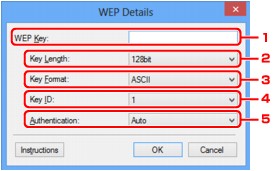
-
Cheie WEP: (WEP Key:)
Introduceţi aceeaşi cheie cu cea setată la ruterul wireless.
Numărul de caractere şi tipul de caractere care se pot fi introduse diferă în funcţie de combinaţia dintre lungimea şi formatul cheii.
Lungime cheie (Key Length)
64 biţi (64bit)
128 biţi (128bit)
Format cheie (Key Format)
ASCII
5 caractere
13 caractere
Hexazecimal (Hexazecimal (Hex))
10 cifre
26 de cifre
-
Lungime cheie: (Key Length:)
Selectaţi 64 biţi (64bit) sau 128 biţi (128bit).
-
Format cheie: (Key Format:)
Selectaţi fie ASCII, fie Hexazecimal (Hex).
-
ID cheie: (Key ID:)
Selectaţi ID-ul cheie (index) setat la ruterul wireless.
-
Autentificare: (Authentication:)
Selectaţi metoda de autentificare pentru a autentifica accesul imprimantei la ruterul wireless.
În mod normal, selectaţi Automat (Auto). Dacă doriţi să specificaţi manual metoda, selectaţi Sistem deschis (Open System) sau Cheie partajată (Shared Key) în conformitate cu setarea ruterului wireless.
-
-
Faceţi clic pe OK.
 Important
Important-
Dacă imprimanta nu poate să comunice cu computerul după comutarea tipului de criptare al imprimantei, asiguraţi-vă că tipurile de criptare pentru computer şi ruterul wireless corespund cu cele setate pentru imprimantă.
 Notă
Notă-
Modificarea setărilor de reţea cu cablul USB poate comuta temporar imprimanta implicită. În acest caz, resetaţi Se stabileşte ca imprimantă implicită (Set as Default Printer).
-

